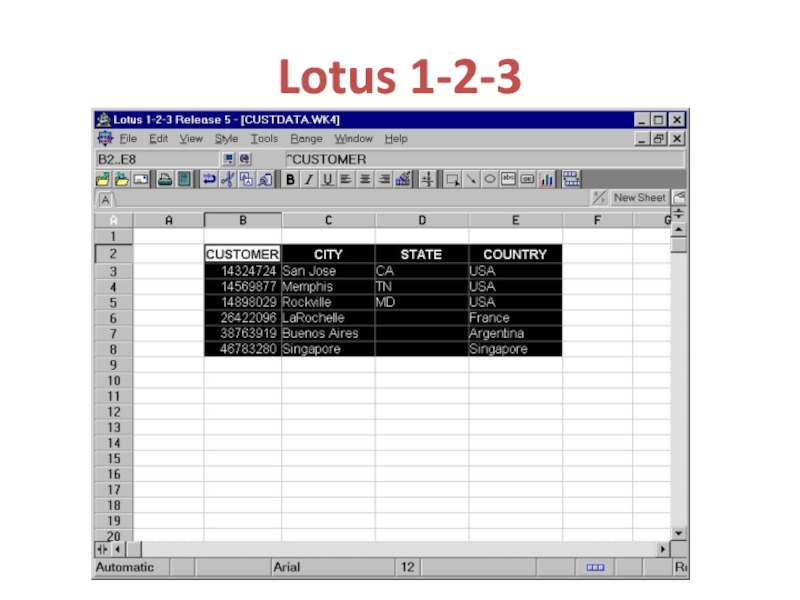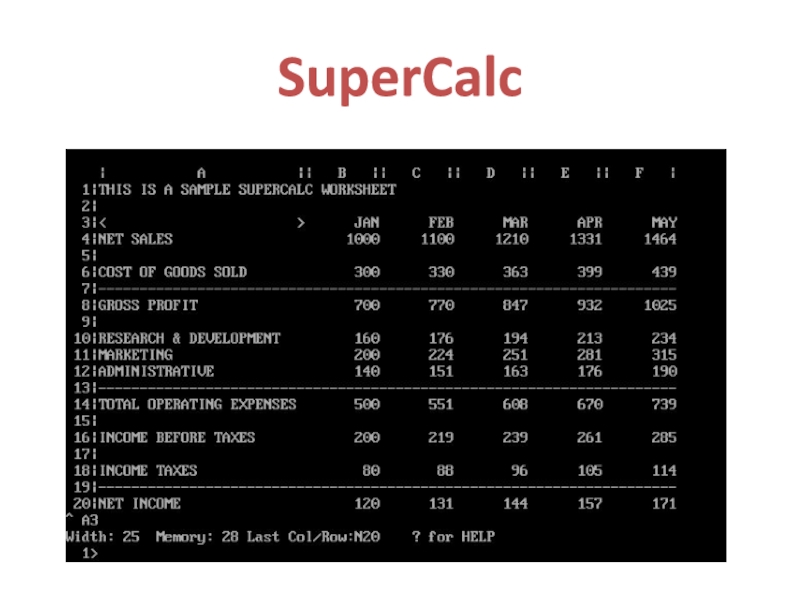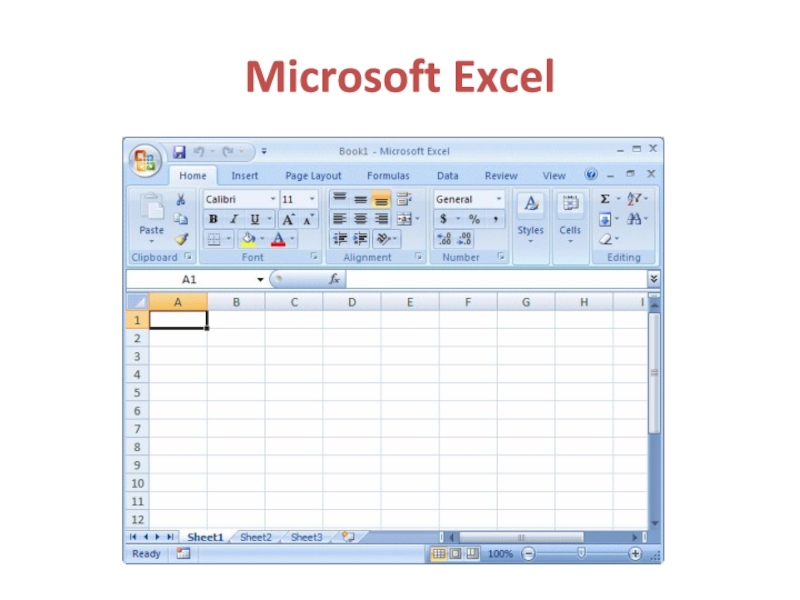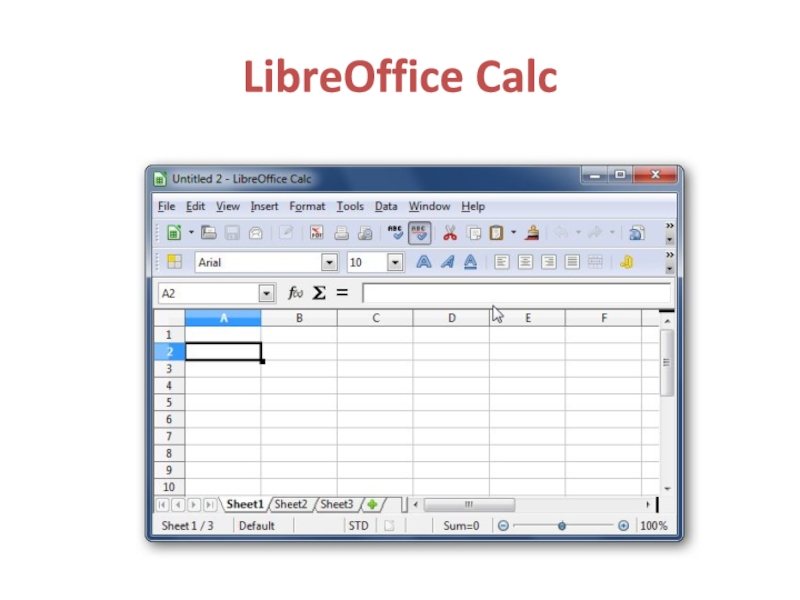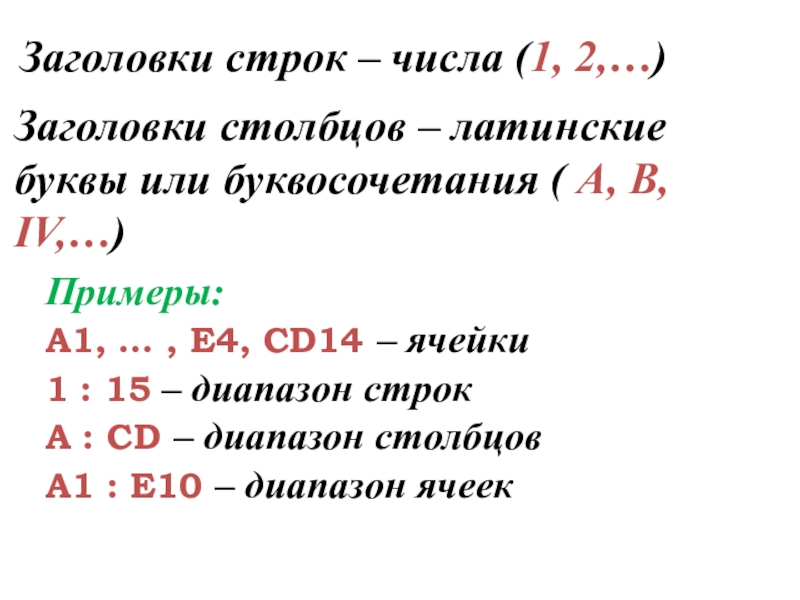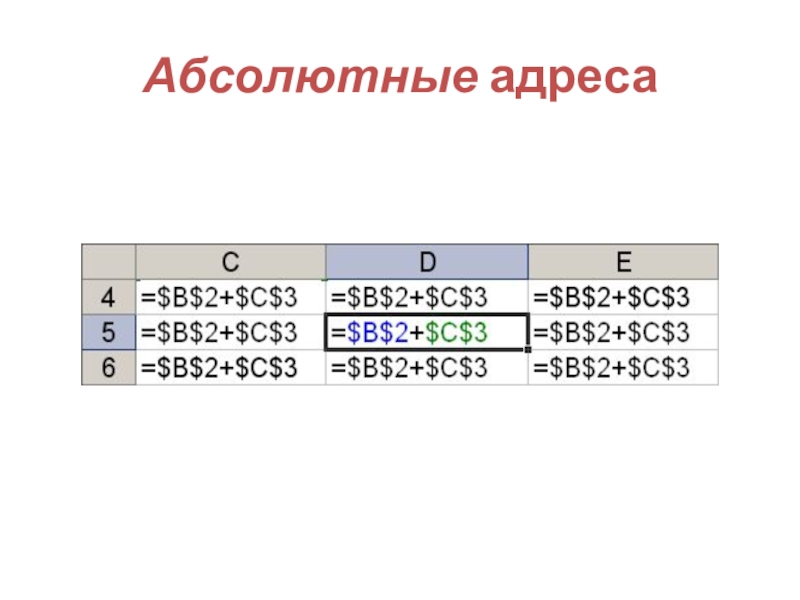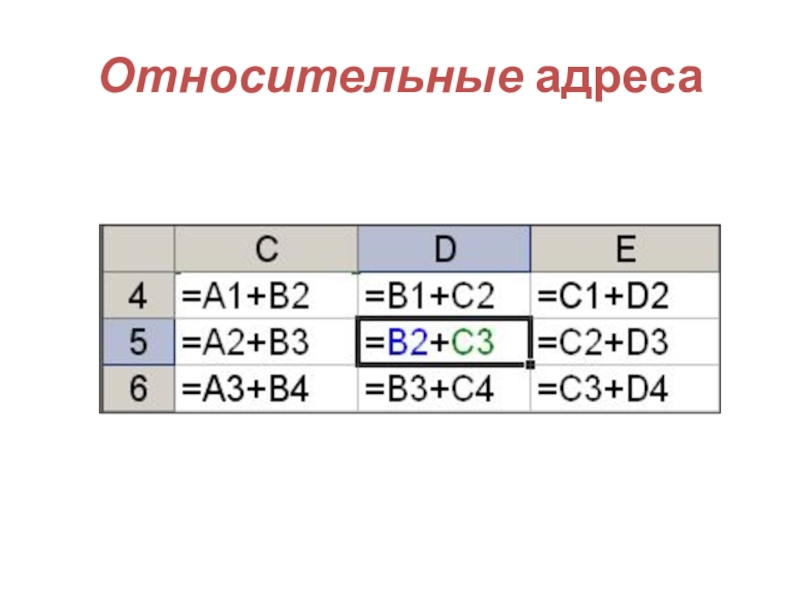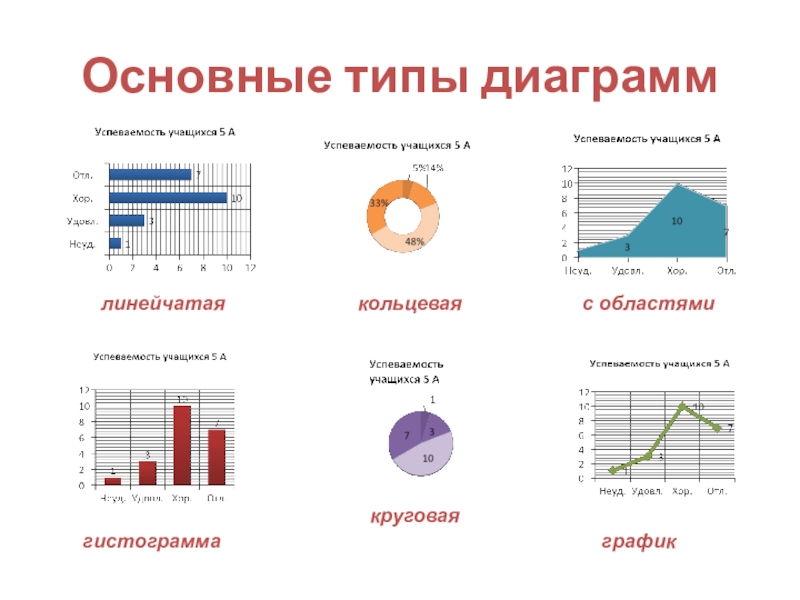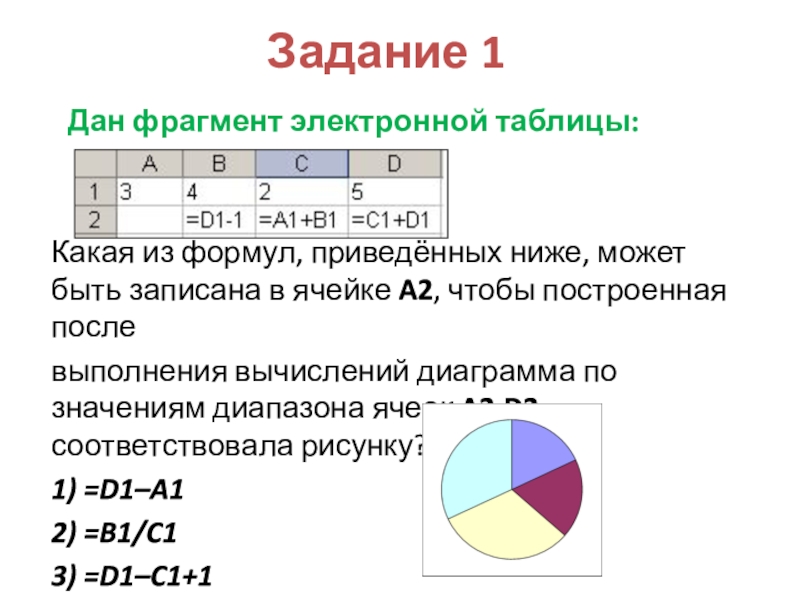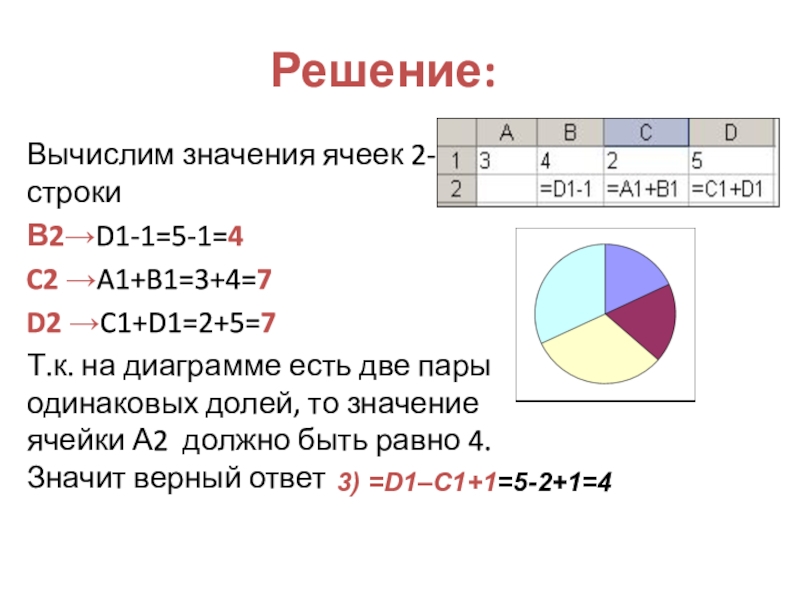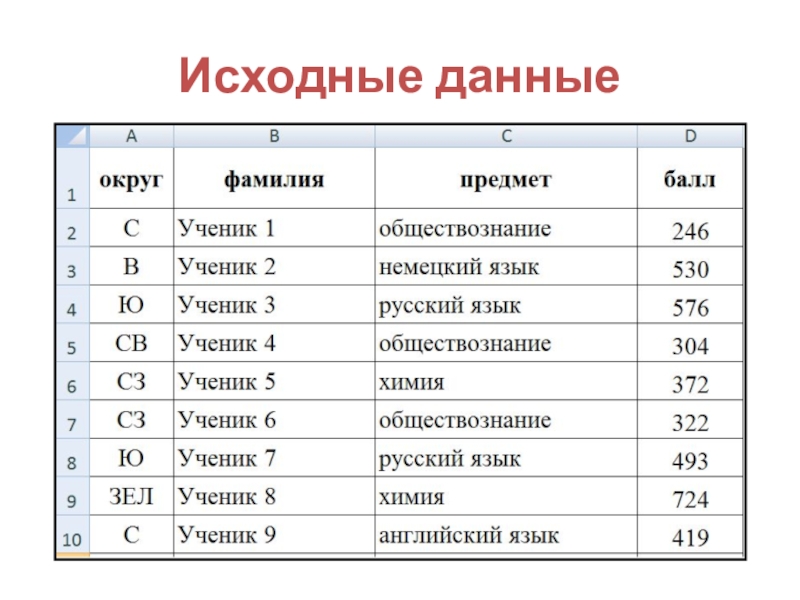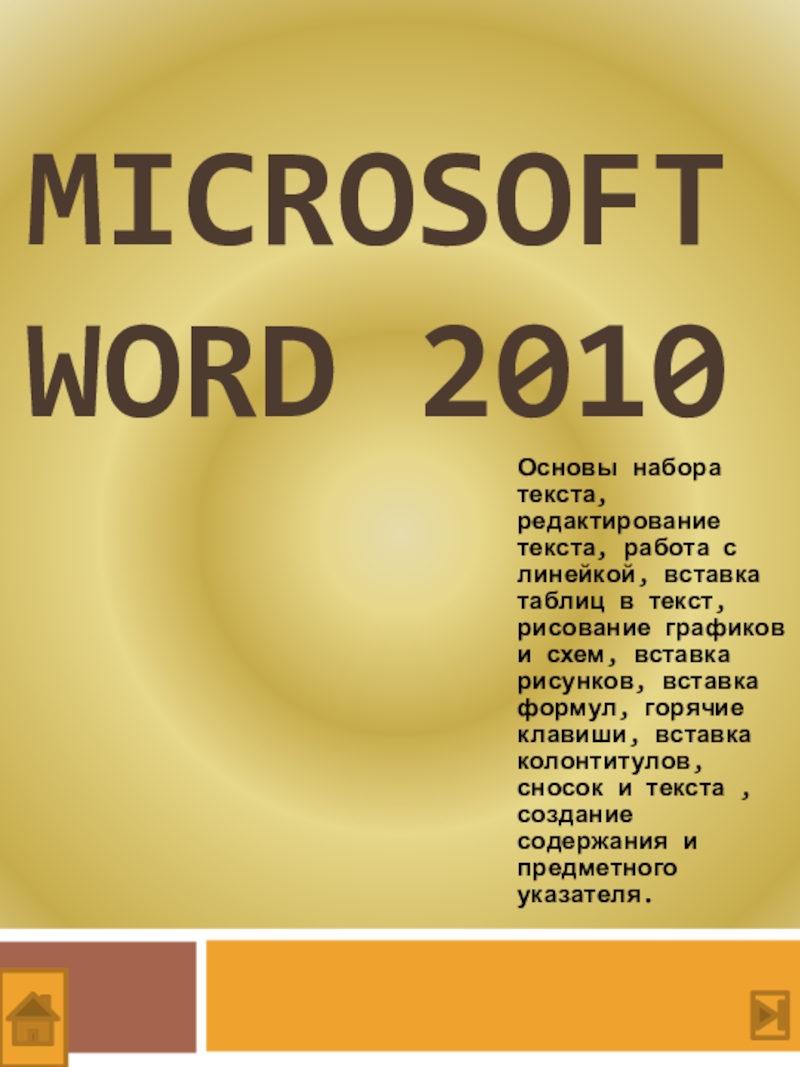- Главная
- Разное
- Образование
- Спорт
- Естествознание
- Природоведение
- Религиоведение
- Французский язык
- Черчение
- Английский язык
- Астрономия
- Алгебра
- Биология
- География
- Геометрия
- Детские презентации
- Информатика
- История
- Литература
- Математика
- Музыка
- МХК
- Немецкий язык
- ОБЖ
- Обществознание
- Окружающий мир
- Педагогика
- Русский язык
- Технология
- Физика
- Философия
- Химия
- Шаблоны, фоны, картинки для презентаций
- Экология
- Экономика
Презентация, доклад для подготовке к ОГЭ по информатике по теме Электронные таблицы
Содержание
- 1. Презентация для подготовке к ОГЭ по информатике по теме Электронные таблицы
- 2. – прикладные программы, предназначенные для хранения и
- 3. - первая ЭТ для ПК создана Д. Бриклином и Р. Фрэнкстоном в 1979 г. VisiCalc
- 4. Считается, что именно Visicalc превратил ПК из инструмента
- 5. Табличные процессоры: VisiCalcLotus 1-2-3, SuperCalc,Microsoft Excel, LibreOffice Calc,…
- 6. Lotus 1-2-3
- 7. SuperCalc
- 8. Microsoft Excel
- 9. LibreOffice Calc
- 10. Создание и вывод на экран ЭТ
- 11. Документ Excel - книгаКнига состоит из нескольких
- 12. Заголовки строк – числа (1, 2,…) Заголовки
- 13. Адрес ячейкиКаждая ячейка в электронных таблицах имеет
- 14. Основные типы данных в ячейках ЭТ Текст Число Формула
- 15. ФормулыПример:=A3+B4=C7^3-12=СУММ(А1:В8)Числа в формате с плавающей точкойПример: -1,6∙10
- 16. Основные функции =СУММ(А1:С23) суммирует ячейки диапазона.=СЧЁТ(А1:С23) подсчитывает
- 17. Основные функции=СРЗНАЧ (А1:С23) возвращает среднее арифметическое своих аргументов.=ЕСЛИ(А3
- 18. Основные функции=И(A28) проверяет истинность аргументов, возвращает «истина»,
- 19. Абсолютные адреса
- 20. Относительные адреса
- 21. Смешанные адреса
- 22. Диаграммы в электронных таблицахДиаграмма — это средство
- 23. Элементы диаграммыобласть диаграммы.область построения диаграммы.точки данных для
- 24. Основные типы диаграммлинейчатаякольцеваякруговаяс областямиграфикгистограмма
- 25. Задание 1 Дан фрагмент электронной таблицы:Какая из
- 26. Решение:Вычислим значения ячеек 2-й строкиВ2→D1-1=5-1=4C2 →A1+B1=3+4=7D2 →C1+D1=2+5=7Т.к.
- 27. Задание 2В ячейке электронной таблицы В4 записана
- 28. Решение:Ячейка С5 отстоит от ячейки В4 на
- 29. Задание 3 (повышенного уровня сложности)В электронную
- 30. Исходные данные
- 31. Решение: (1) Способ 1В ячейку F2 ввести
- 32. Решение: (1) Способ 2В ячейку Н2 ввести
- 33. Решение: (2)В ячейку Н3 ввести формулу=СУММЕСЛИ(A2:A1001;"С";D2:D1001)/СЧЁТЕСЛИ(A2:A1001;"С") Правильный
Слайд 2– прикладные программы, предназначенные для хранения и обработки больших объёмов числовой
Табличные процессоры
(электронные таблицы)
Слайд 4Считается, что именно Visicalc превратил ПК из инструмента развлечения и хобби в
За 6 лет было продано более 700 000 копий программы.
Слайд 10 Создание и вывод на экран ЭТ в нужном масштабе, хранение
Редактирование данных в любой ячейке ЭТ и автоматический перерасчёт результатов во всех ячейках ЭТ, связанных с редактируемой
Сортировка и фильтрация данных в ЭТ
Защита данных от несанкционированных изменений
Вставка рисунков, фигур, диаграмм
Возможность экспорта данных из ЭТ в другие программы и импорта из других программ в ЭТ
Возможности Microsoft Excel
Слайд 11Документ Excel - книга
Книга состоит из нескольких листов.
Основной элемент ЭТ –
Адрес ячейки формируется из заголовка столбца и заголовка строки
Организация данных Excel
Слайд 12Заголовки строк – числа (1, 2,…)
Заголовки столбцов – латинские буквы
Примеры:
А1, … , E4, CD14 – ячейки
1 : 15 – диапазон строк
А : CD – диапазон столбцов
А1 : Е10 – диапазон ячеек
Слайд 13Адрес ячейки
Каждая ячейка в электронных таблицах имеет адрес, который состоит из
Пример: D25, R25C4, ВА18
Слайд 15Формулы
Пример:
=A3+B4
=C7^3-12
=СУММ(А1:В8)
Числа в формате с плавающей точкой
Пример:
-1,6∙10 -19=-1,6Е-19
1 ∙10 19 =1Е+19
начинаются
Слайд 16Основные функции
=СУММ(А1:С23) суммирует ячейки диапазона.
=СЧЁТ(А1:С23) подсчитывает количество чисел в списке аргументов.
=МИН(А1:С23)
=МАКС(А1:С23) возвращает максимальное значение из списка аргументов, логические значения и текст игнорируются.
Слайд 17Основные функции
=СРЗНАЧ (А1:С23) возвращает среднее арифметическое своих аргументов.
=ЕСЛИ(А3
=СЧЁТЕСЛИ(В1:С1; “<10”) подсчитывает количество непустых ячеек в диапазоне В1:С1, удовлетворяющих заданному условию “<10”
СУММЕСЛИ(В1:С1; “<10”) суммирует ячейки заданного диапазона удовлетворяющие условию
=СУММЕСЛИ(B2:B5; "Иван"; C2:C5) суммирует только те значения из диапазона C2:C5, для которых соответствующие значения из диапазона B2:B5 равны "Иван".
Слайд 18Основные функции
=И(A28) проверяет истинность аргументов, возвращает «истина», если все аргументы истинны,
=ИЛИ(A2<3;B3>8) возвращает «истина», если хотя бы один аргумент имеет значение «истина», иначе возвращает «ложь».
Слайд 22Диаграммы в электронных таблицах
Диаграмма — это средство наглядного графического изображения информации,
При графической обработке числовой информации с помощью табличного процессора следует:
указать область данных (диапазон ячеек), по которым будет строиться диаграмма;
определить последовательность выбора данных (по строкам или по столбцам) из выбранного диапазона.
Слайд 23Элементы диаграммы
область диаграммы.
область построения диаграммы.
точки данных для ряд данных, отмеченные на
ось категорий (горизонтальная) и значений (вертикальная), вдоль которых строится диаграмма.
легенда диаграммы.
заголовки диаграммы.
подпись данных, с помощью которых можно обозначать сведения точки данных в ряду данных.
Слайд 25Задание 1
Дан фрагмент электронной таблицы:
Какая из формул, приведённых ниже, может
выполнения вычислений диаграмма по значениям диапазона ячеек A2:D2 соответствовала рисунку?
1) =D1–A1
2) =B1/C1
3) =D1–C1+1
4) =B1*4
Слайд 26Решение:
Вычислим значения ячеек 2-й строки
В2→D1-1=5-1=4
C2 →A1+B1=3+4=7
D2 →C1+D1=2+5=7
Т.к. на диаграмме есть две
3) =D1–C1+1=5-2+1=4
Слайд 27Задание 2
В ячейке электронной таблицы В4 записана формула =С2+$A$2. Какой вид
=D2+$В$3
=С5+$A$2
=D3+$A$2
=СЗ+$А$3
Слайд 28Решение:
Ячейка С5 отстоит от ячейки В4 на +1 столбец и +1
Слайд 29Задание 3
(повышенного уровня сложности)
В электронную таблицу занесли данные о тестировании
Откройте файл с данной электронной таблицей. На основании данных, содержащихся в этой таблице, ответьте на два вопроса.
1. Сколько учеников в Восточном округе (В) выбрали в качестве
любимого предмета информатику? Ответ на этот вопрос запишите
в ячейку H2 таблицы.
2. Каков средний тестовый балл у учеников Северного округа (С)?
Ответ на этот вопрос запишите в ячейку H3 таблицы с точностью не
менее двух знаков после запятой.
Слайд 31Решение: (1) Способ 1
В ячейку F2 ввести формулу =ЕСЛИ(A2="В";C2);
Скопировать эту формулу
В ячейку Н2 ввести формулу =СЧЁТЕСЛИ(E2:E1001;"информатика").
Правильный ответ на первый вопрос: 10
(Сколько учеников в Восточном округе (В) выбрали в качестве любимого предмета информатику? )
Слайд 32Решение: (1) Способ 2
В ячейку Н2 ввести формулу =СЧЁТЕСЛИМН(A2:A1001;"В";C2:C1001;"информатика")
Правильный ответ на
(Сколько учеников в Восточном округе (В) выбрали в качестве любимого предмета информатику? )